Hướng Dẫn Cách In Trên Máy Tính Win 10 Chi Tiết, Cách Kết Nối Máy In Với Laptop Windows 10
Chúng tôi sẽ hướng dẫn cách in ảnh trong Windows 10 như thế nào, bạn vừa mua một máy in và đang cần biết cách để in một bức ảnh trong Windows 10.
Đang xem: Cách in trên máy tính win 10
Chúng ta lưu trữ hầu hết các hình ảnh kỹ thuật số trên thiết bị di động, thẻ SD và PC. Và có thể dễ dàng truy cập trực tuyến. Nhưng nếu bạn muốn một hình ảnh để đóng khung thì sao?
Cách in ảnh trong Windows 10.
Nếu bạn cần in tài liệu cho việc hoạc tập hay làm việc. Liên hệ với chúng tôi nhé.
Vì phần mềm máy in có thể khác nhau đối với mỗi nhà sản xuất. Hướng dẫn này bao gồm các công cụ tích hợp được cung cấp trong Windows 10.
Phương pháp đầu tiên không yêu cầu phần mềm bổ sung bên ngoài trình điều khiển máy in của bạn.Phương pháp thứ hai sử dụng ứng dụng Ảnh của Microsoft. Cũng yêu cầu trình điều khiển máy in.
Trước khi in, hãy đảm bảo trình điều khiển máy in của bạn được cập nhật. Tốt nhất là sử dụng chương trình cập nhật phần mềm được cung cấp cùng với máy in của bạn. Điều này cũng không quan trọng lắm chỉ khi nào máy in của bạn bị lỗi không in được thôi. Đa số các dòng máy in hiện nay sẽ được Windows 10 tự động cài đặt driver máy in. Nên khi bạn mua một máy in mới, rất dễ dàng để cài máy in.
Ví dụ, Epson cài đặt trình cập nhật phần mềm Epson để kiểm tra các bản cập nhật sản phẩm. Và gợi ý các phần mềm hữu ích khác của trực tuyến. Bạn cũng có thể tải xuống trình điều khiển mới từ trang web của nhà sản xuất .
Hãy nhớ rằng, không bao giờ tải xuống và cài đặt chương trình cập nhật trình điều khiển của bên thứ ba!
Sử dụng phương pháp nhấp chuột phải
Sử dụng File Explorer trong Windows 10 để chọn ảnh bạn muốn in. Và sau đó nhấp chuột phải vào file. Chọn tùy chọn Print được liệt kê trên menu bật lên.
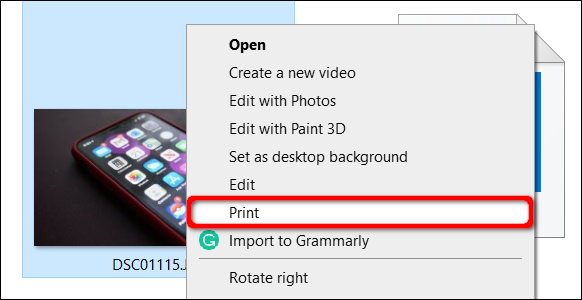
Cách in ảnh trong Windows 10
Cửa sổ Print Picture xuất hiện trên màn hình.
Trước tiên, hãy chọn máy in nếu bạn có nhiều máy in. Nếu bạn chỉ có một máy in thì chúng sẽ được mặc định với mọi thao tác in ấn.Sau đó, chọn kích cỡ giấy, chất lượng, loại giấy, bố cục mong muốn và số lượng bản sao.Đánh dấu vào ô bên cạnh Fit Picture To Frame nếu cần.
Tác dụng củaFit Picture To Frame là để phóng to hoặc thu nhỏ hình ảnh bằng với khung giấy bạn lựa chọn.
Xem thêm: Tiểu Luận Xây Dựng Thang Bảng Lương, Công Ty May
Lưu ý:Fit Picture To Frame có thể làm mất nội dung hoặc một phần hình ảnh của bạn.
Để tùy chỉnh bổ sung, hãy nhấp vào Options ở góc dưới cùng bên phải, tiếp theo là Printer Properties của Máy in trong cửa sổ bật lên. Một cửa sổ bật lên khác xuất hiện cung cấp các cài đặt dành riêng cho máy in của bạn. Ví dụ dưới đây dựa trên máy in Epson XP-7100.
Nhấp vào nút OK khi bạn hoàn thành và bạn sẽ quay lại bảng Print Picture. Nhấp vào nút Print trực tiếp để hoàn tất quy trình in.
Sử dụng Ứng dụng Ảnh
Ứng dụng này đã có trên PC Windows 10 của bạn. Vì vậy không cần phải tải xuống và cài đặt bất cứ thứ gì mới. Nó thường được đặt làm trình xem ảnh mặc định của bạn.
Xác định vị trí ảnh bạn muốn được in và nhấp đúp vào file ảnh hoặc sử dụng phương pháp nhấp chuột phải. Nếu bạn nhấp chuột phải và ứng dụng Ảnh là trình xem mặc định của bạn, hãy nhấp vào Open trên menu bật lên.
Nhấp vào biểu tượng máy in ở góc trên bên phải hoặc nhấn Ctrl + P trên bàn phím của bạn.
Trong cửa sổ bật lên, cài đặt máy in của bạn nằm trong menu bên trái. Cũng chọn máy in như phương pháp trên nhé. Nếu cần, hãy điều chỉnh hướng, số lượng bản sao, khổ giấy, loại giấy, cỡ ảnh và lề trang. Bạn cũng có tùy chọn để điền vào trang hoặc thu nhỏ ảnh cho phù hợp.
Để có thêm tùy chọn, hãy cuộn xuống menu và nhấp vào liên kết More Settings. Tại đây bạn có thể đặt đối chiếu, chất lượng đầu ra và chế độ màu. Bạn cũng có thể đặt ràng buộc tài liệu ở cạnh trái, phải hoặc trên cùng. Bạn cũng sẽ tìm thấy một tùy chọn in không biên giới (bật hoặc tắt).
Nhấp vào nút OK để hoàn tất.
Sau khi bạn quay lại cửa sổ chính, hãy nhấp vào nút Print để hoàn tất quy trình in.
Xem thêm: Chuyên Đề Phương Trình Mũ Và Logarit, Chuyên Đề 12
Chúng tôi có nhận in tờ rơi A5 giá rẻ dành cho quý khách hàng. 1000 tờ rơi a5 chỉ 460.000đ.
Cảm ơn bạn đã xem bài viết:Cách in ảnh trong Windows 10

















